在以往的iOS系统上包括iOS 15,iPhone用户是无法在手机上直接查看WiFi密码。对于经常忘记WiFi密码或者想向他人分享WiFi密码的用户来说非常不友好。

不过,最新发布的iOS 16更新包含了一系列的的细节改进,其中一项就是终于支持查看当前连接的WiFi网络密码了,大大提升了用户的WiFi连接体验。
现在小编就来为大家介绍一下苹果iOS 16如何查看WiFi网络密码:
1. 更新iOS 16系统后在设置中找到Wi-Fi部分。
2. 点击连接的WiFi网络后的【i】图标,会出现一个新的【密码】选项。
3. 使用Face ID、Touch ID或密码进行身份验证后,点击就会显示该WiFi网络的密码。
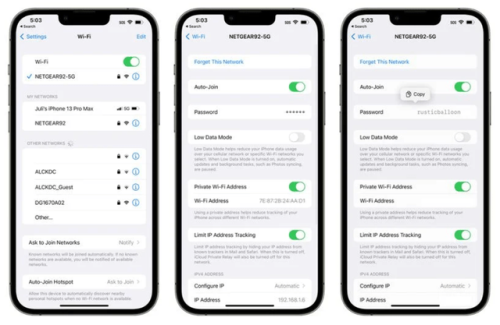
详解:
当打开“设置”的WiFi部分并点击所连接的网络后将会看到有一个全新的“密码”选项。在使用Face ID、Touch ID或密码认证后,点击该选项将显示该WiFi网络的密码。
如果需要跟别人分享密码,或想在另一个非苹果设备上连接,无疑这会是一个非常方便的功能。
一键合并重复联系人
如果你的通讯录应用中充斥着无法修复的重复项,iOS16更新后支持合并重复联系人,可一劳永逸地解决多联系人的问题。
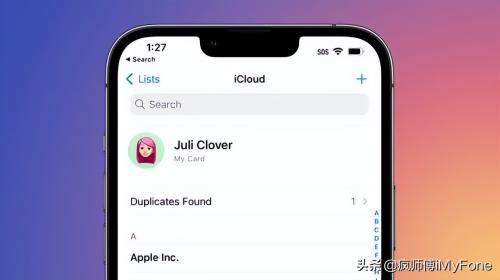
在iOS16通讯录应用中,如果有多个同一个人的联系人卡片,将自动检测重复项并通知已找到重复项。该功能名为“DuplicatesFound(发现重复项)”,界面位于应用的顶部,点击之后,通讯录应用可以将所有重复的联系人卡片合并为一张。

在此之前,iOS通讯录应用中并没有内置的方法来快速管理重复的联系人,因此iOS16的新功能应该可以解决一部分人的问题。此功能以前在Mac上可用,但一直没有下放给 iOS设备。
虚拟键盘输入时获得振动反馈
与 Google Android 一样,Apple iOS 也允许用户在系统原生的虚拟键盘上打字输入时,获得一定程度的触觉振动反馈。
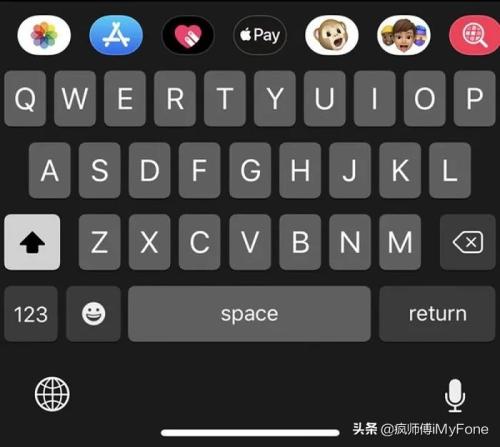
此外作为 iOS 16 广泛改进的键盘功能的一部分,iPhone 用户还迎来了支持 19 种新语言的表情符号(Emoji)检索、以及面向中文用户的体验改进。
本文来自投稿,不代表闪电博客-科普知识-常识技巧网立场,如若转载,请注明出处http://www.tuosiweiyingxiao.cn/post/924.html
免责声明:本文仅代表文章作者的个人观点,与本站无关。其原创性、真实性以及文中陈述文字和内容未经本站证实,对本文以及其中全部或者部分内容文字的真实性、完整性和原创性本站不作任何保证或承诺,请读者仅作参考,并自行核实相关内容。如有侵权联系删除邮箱1922629339@qq.com,我们将按你的要求删除










